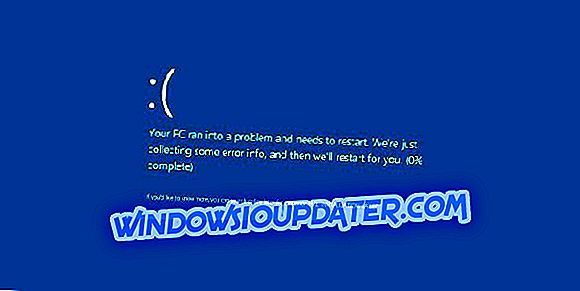지리적으로 제한된 콘텐츠에 액세스하거나 소프트웨어 가격을 높이거나 안전한 터널을 통해 익명으로 탐색하려는 경우 VPN을 사용하면 편리합니다. 이러한 모든 요구 사항을 충족시키기 위해서는 이러한 모든 것을 가능하게 해주는 라우터가 필요합니다.
라우터를 VPN 서비스에 연결하면 라우터와 VPN이 모두 켜져 있기 때문에 온라인 개인 정보 보호 측면에서 많은 이점을 얻을 수 있으며 Wi-Fi 또는 이더넷에 연결하여 라우터를 보호 할 수 있습니다.
라우터에 VPN을 설치하는 방법에는 두 가지가 있습니다. 특정 작업에 대한 새 라우터 설정을 구입하거나 기존 라우터에 설치하는 방법입니다. 두 경우 모두 호환성을 확인하십시오.
그러나 VPN 라우터는 모든 장치를 보호하면서 보안을 강화하고 인터페이스를 쉽게 사용할 수 있으며 단일 VPN 계정으로 더 많은 장치를 사용하고 모든 장치에서 검열을 무효화합니다.
그러나이 모든 경우에 VPN이 라우터를 통해 작동하지 않는 상황이 발생할 수 있으며 VPN 응용 프로그램 또는 컴퓨터 및 / 또는 라우터를 다시 시작해도 실제 결과가 나오지 않을 수 있습니다.
이 문서에서는 문제를 해결할 수있는 몇 가지 솔루션을 나열합니다.
FIX : VPN이 라우터를 통해 작동하지 않습니다.
- 느린 속도
- 찾을 수 없습니다.
- 연결성 상실
- 연결되었지만 VPN IP 주소를 가져 오지 못했습니다.
- 라우터의 오류 로그 확인
- 연결이 끊어졌을 때해야 할 일 :
- 연결할 수 없습니다
- 당신이 취할 수있는 다른 단계들
1. 느린 속도
라우터 문제로 VPN이 작동하지 않아 속도가 느려지는 경우 다음을 수행 할 수 있습니다.
- 기본 라우터 (ISP 모뎀)의 방화벽 비활성화
- 다른 서버와 연결
- 사용 가능한 프로토콜 즉 PPTP / OpenVPN 간 전환
- 실제 위치에 더 가까운 서버에 VPN을 연결하십시오. 예를 들어 미국에 거주하는 경우 캐나다 또는 멕시코의 서버가 더 나은 속도를 제공합니다.
2. 탐색 할 수 없음
라우터를 통해 VPN이 작동하지 않아 찾아 볼 수없는 경우 다음 단계를 시도하십시오.
- 라우터 DNS 설정을 OpenDNS 208.67.222.222 및 208.67.220.220으로 변경하거나 Google DNS 8.8.8.8 및 8.8.4.4로 변경하십시오.
- 설정 저장
- 라우터 다시 시작
- 읽음 : FIX : 보안 문제로 인해 Windows 10 VPN 오류 789 연결에 실패했습니다.
3. 연결성 상실
라우터에서 VPN을 연결하자마자 인터넷 연결이 끊어지고 VPN이 라우터를 통해 작동하지 않는 경우 라우터가 모뎀으로 작동하지 않는지 확인하십시오. ISP의 모뎀 / 라우터에서 VPN을 직접 구성 할 수는 없습니다. 모뎀 또는 라우터 WAN 설정을 변경하는 즉시 인터넷 연결이 끊어집니다. 동일한 라우터에서 두 개의 연결을 동시에 구성 할 수 없으므로 추가 구성에서 구성해야합니다.
Cyberghost 는 연결에 대해 말하면서 연결을 보안하는 매우 신뢰할 수있는 VPN 도구입니다 (실제로 사용하고 있습니다). 기밀, 보안 및 고속 네트워크를 통해 15 백만 명의 사용자가 신뢰하는 VPN 시장의 선두 주자 인 CyberGhost (currentlu 77 % 할인)를 지금 사용해보십시오 .
4. 연결되었지만 VPN IP 주소를 가져 오지 못함
- 라우터 DNS 설정을 OpenDNS 208.67.222.222 및 208.67.220.220으로 변경하거나 Google DNS 8.8.8.8 및 8.8.4.4로 변경하십시오.
- 설정 저장
- 라우터 다시 시작
5. 라우터의 오류 로그 확인
- 오류 로그를 확인하려면 다음 단계를 따르는 것이 좋습니다.
- DD-WRT의 서비스 탭으로 이동하십시오.
- 서비스 탭에서 시스템 로그를 활성화하거나 관리 탭으로 가서 명령을 선택하고 cat / tmp / var / log / messages 명령을 입력하십시오. (DDWRT)
- 읽은 바 : 수정 : VPN이 Google 크롬과 작동하지 않음
6. 연결이 끊어졌을 때해야 할 일 :
- 기본 라우터 (ISP 모뎀)의 방화벽 비활성화
- 다른 프로토콜, 즉 PPTP / OpenVPN 사이를 전환하십시오.
- 다른 서버 간 전환
7. 연결할 수 없습니다.
라우터를 통해 VPN이 작동하지 않아 연결할 수없는 경우 다음을 수행하십시오.
- PPTP 프로토콜로 문제가 발생하면 OpenVPN 프로토콜로 연결해보십시오.
- 문제가 해결되지 않은 경우 기본 라우터 (ISP 모뎀)의 방화벽을 해제하십시오.
- 테스트 목적으로 다른 장치에 PPTP / OpenVPN 프로토콜을 연결하고 동일한 프로토콜을 사용하여 VPN에 연결할 수 있는지 확인하십시오.
참고 : 다음 프로토콜이 라우터에서 지원되는지 확인하십시오 : PPTP 또는 OpenVPN. 라우터에서 VPN을 구성하기 전에 라우터가 모뎀으로 작동하지 않는지 확인하십시오. ISP의 모뎀 / 라우터에서 VPN을 직접 구성 할 수는 없습니다. 모뎀 / 라우터 WAN 설정을 변경하는 즉시 인터넷 연결이 끊어집니다. 추가로 구성해야합니다. 동일한 라우터에서 두 개의 연결을 동시에 구성 할 수 없습니다.
- 또한 읽으십시오 : TunnelBear VPN는 설치하지 않을 것입니까? 이 3 단계로 문제를 해결하십시오.
8. 취할 수있는 다른 단계 :
- 장비가 NAT-T (NAT Traversal)를 지원하는 경우 장비를 켜십시오.
- VPN 소프트웨어 구성 방법에 대한 자세한 내용은 네트워크 관리자에게 문의하십시오.
- 회사에서 L2TP 통과를 사용하는 경우 회사의 시스템 관리자에게 라우터의 MAC 주소를 등록하십시오.
- 최신 라우터 펌웨어로 업그레이드하십시오.
- VPN 포트 500 (IPSec VPN의 경우), 포트 1723 (PPTP VPN의 경우) 및 포트 1701 (L2tp-L2tp 라우팅 및 원격 액세스의 경우)에서 포트 전달을 활성화하십시오. 포트 500이 서비스 목록에 나열 될 수 있습니다.
참고 : WAN IP가 공개 또는 비공개인지 확인하십시오. 공용 IP 주소에서만 포트를 열 수 있습니다.
기본적으로 라우터의 방화벽은 네트워크 외부에서 WAN 포트로 보낸 ICMP 패킷을 삭제 (삭제)하도록 구성됩니다. VPN에 ICMP 패킷이 필요할 수 있습니다. 이를 수락하려면 다음을 수행하십시오.
- //192.168.0.1, //routerlogin.com, //routerlogin.net 또는 //192.168.1.1 을 입력하여 브라우저를 사용하여 라우터에 로그인합니다.
- 암호 의 사용자 이름과 암호 에 admin 을 입력하십시오 (암호를 기본값에서 변경하지 않은 경우).
- WAN 설정 > 고급 > 인터넷 포트의 Ping에 응답을 선택하십시오.
- 적용을 클릭 하십시오 .
위의 솔루션 중 어떤 것이 효과가 있습니까? 아래 섹션에 의견을 남기고 알려주십시오.
관련 기사
{{l10n}}
- {{#데이터}}
- {{상표}} {{/데이터}}